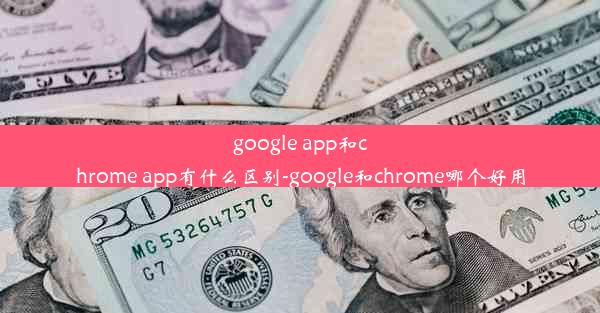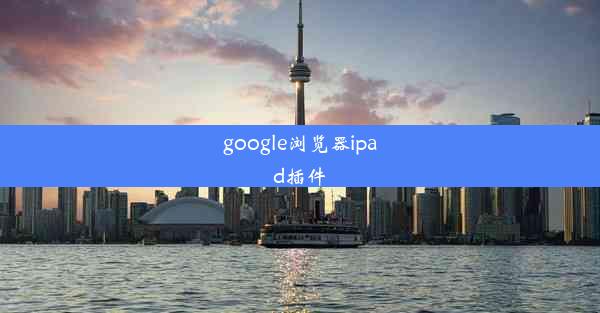win10chrome打不开网页-windows10 chrome打不开
 谷歌浏览器电脑版
谷歌浏览器电脑版
硬件:Windows系统 版本:11.1.1.22 大小:9.75MB 语言:简体中文 评分: 发布:2020-02-05 更新:2024-11-08 厂商:谷歌信息技术(中国)有限公司
 谷歌浏览器安卓版
谷歌浏览器安卓版
硬件:安卓系统 版本:122.0.3.464 大小:187.94MB 厂商:Google Inc. 发布:2022-03-29 更新:2024-10-30
 谷歌浏览器苹果版
谷歌浏览器苹果版
硬件:苹果系统 版本:130.0.6723.37 大小:207.1 MB 厂商:Google LLC 发布:2020-04-03 更新:2024-06-12
跳转至官网

文章Windows 10 Chrome无法打开网页的解决方法详解
一:问题概述
在Windows 10操作系统中,用户可能会遇到Chrome浏览器无法打开网页的问题。这种情况可能是由多种原因引起的,包括网络设置、浏览器缓存、系统问题等。本文将为您详细介绍几种常见的解决方法。
二:检查网络连接
我们需要确认您的网络连接是否正常。尝试打开其他网页或使用其他浏览器,如果其他浏览器或网页可以正常打开,那么问题可能出在Chrome浏览器上。
三:清除浏览器缓存
如果网络连接正常,但Chrome浏览器仍然无法打开网页,您可以尝试清除浏览器缓存。以下是清除Chrome缓存的方法:
1. 打开Chrome浏览器,点击右上角的三个点图标,选择设置。
2. 在设置页面中,找到高级选项,点击进入。
3. 在系统部分,点击清理浏览器数据。
4. 在弹出的窗口中,勾选浏览数据和缓存选项,然后点击清除数据。
四:重置浏览器设置
如果清除缓存无效,您可以尝试重置Chrome浏览器的设置。以下是重置Chrome设置的方法:
1. 在设置页面中,找到高级选项,点击进入。
2. 在重置和清理部分,点击重置浏览器设置。
3. 在弹出的窗口中,点击重置以确认操作。
五:更新Chrome浏览器
有时候,浏览器版本过旧也可能导致无法打开网页。请确保您的Chrome浏览器是最新版本。您可以通过以下步骤检查并更新Chrome:
1. 打开Chrome浏览器,点击右上角的三个点图标,选择帮助。
2. 在下拉菜单中,选择关于Google Chrome。
3. 如果有可用的更新,Chrome会自动下载并安装。
六:检查系统问题
如果以上方法都无法解决问题,那么可能是系统问题导致的。您可以尝试以下步骤:
1. 检查您的Windows 10系统是否更新到最新版本。
2. 尝试重启计算机,有时候简单的重启可以解决临时性的系统问题。
3. 如果问题仍然存在,可以尝试使用系统还原功能恢复到之前的稳定状态。
七:使用安全模式启动
如果问题依然无法解决,您可以尝试使用安全模式启动计算机。在安全模式下,系统只加载最基本的驱动程序和服务,这有助于排除系统冲突或恶意软件导致的问题。
八:寻求专业帮助
如果以上方法都无法解决Windows 10 Chrome无法打开网页的问题,建议您寻求专业的技术支持。专业的技术人员可以为您诊断问题并提供更深入的解决方案。